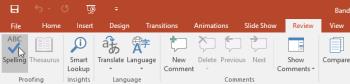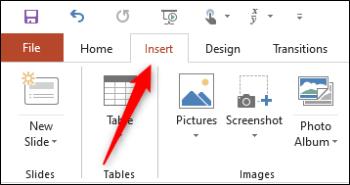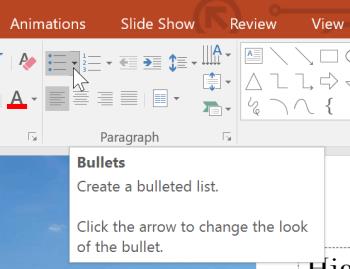Microsoft PowerPoint 2016 poate fi un instrument interesant de creare a efectelor vizuale dacă știi cum să combini caracteristicile sale. Următorul articol vă va arăta cum puteți crea efecte de periuță interesante pe toate imaginile din PowerPoint din Microsoft Office .
Microsoft PowerPoint nu are la fel de multe perii ca Adobe Photoshop . Prin urmare, aceasta este alternativa ideală pentru dumneavoastră:
În primul rând, utilizați un stil existent sau descărcați fontul dvs. preferat gratuit de pensule pe computer. Apoi convertiți fontul selectat într-o formă și folosiți-l pentru a ascunde și salva parțial imaginea.

Instrucțiuni pentru crearea efectelor perii în fotografii în Microsoft PowerPoint
Pasul 1: convertiți fontul într-o formă

- Descărcați fontul gratuit pentru vopsea și instalați-l. Acest tutorial folosește fontul Rush Brush.
- Deschideți o diapozitivă goală și tastați majusculă I (sau orice scrisoare doriți). Măriți dimensiunea fontului.
- Accesați Inserare> Ilustrații> Formă . Pentru a converti fontul într-o formă, desenați orice formă (de exemplu, un dreptunghi) care acoperă litera. Apoi accesați Instrumente de desenare> Format> Formă contur> Fără contur .
- Selectați poza și litera. Accesați Instrumente de desenare> Formatare> Inserați grupuri de forme> atingeți Forme de combinare> Selectați Intersect .
- Fonturile și formele se intersectează într-una nouă. Acesta va fi blocul de proiectare a pensulelor. Puteți să-l reglați ca de obicei, cum ar fi creșterea dimensiunii sau rotirea acesteia.
Pasul 2: Creați loviturile de Paintbrush
Acum puteți grupa forme și adăuga fotografii sau culori după ele pentru a crea diapozitive care conțin efecte foto. Fotografia de mai sus a folosit imaginea ascunsă sub lovitura de perie.
- Duplică forma cursei periei pentru a le asambla într-un model. Apăsați Ctrl + A pentru a selecta toate, apoi mergeți la Format> Combinați forme> Unire și grupați-le într-o formă combinată.

- Pentru a crea o mască care se suprapune imaginii, introduce un dreptunghi. Selectați Forma contur> Fără contur . Apoi faceți clic dreapta pe dreptunghi și alegeți Trimiteți înapoi> Trimiteți înapoi din meniu.
- Acum „ Scădeți ” conturează fontul din dreptunghi pentru a face o gaură transparentă. Selectați primul dreptunghi și apoi forma fontului. Accesați Format> Combinați formele> Reduceți .

- Alegeți o culoare dreptunghi care se potrivește cu culoarea diapozitivului. De exemplu, alb.
- Inserați imagini în diapozitive. Din nou, alegeți Trimiteți înapoi> Trimiteți înapoi . Acum dreptunghiul acționează ca o mască de strat în afara zonei Subract, ca un cadru.
Puteți trage imaginea în poziția în care doriți să plasați cadrul.
Microsoft PowerPoint vă poate ajuta să faceți multe lucruri. Nu este dificil să înveți Microsoft PowerPoint chiar dacă ești începător! Nu vă fie frică să încercați acest sfat pentru a vă prezenta prezentarea mai atrăgătoare.